將 3GP 視訊轉換為 MP4 可以徹底改變遊戲規則。它可以讓您在更廣泛的設備上觀看影片並享受更好的品質。本指南將把該過程分解為基本步驟,使任何人都可以輕鬆理解和應用。無論您是技術愛好者還是初次用戶,這些轉換方法都是簡單實用的。讓我們深入探討 如何將 3GP 轉換為 MP4 格式。
第 1 部分:使用桌面軟體將 3GP 轉換為 MP4
1.AVAide MP4轉換器
想像一下:您的手機上有一些 3GP 格式的舊影片。您想在電腦上觀看它們、與朋友分享或將它們上傳到社交媒體。但是,您已經了解到許多裝置和平台更喜歡 MP4 格式。那就是 AVAide MP4 轉換 來救援!
AVAide MP4 Converter 旨在簡化視訊轉換過程。有了它,您可以將 3GP 視訊轉換為 MP4 格式並輕鬆分享,避免相容性問題。它還能在 3GP 轉 MP4 的過程中提升視訊質量,確保轉換後的視訊呈現最佳效果。此外,它還設計得快速且高效,讓您可以立即使用影片。
- 將 3GP 轉換為全清晰度的 MP4,且不會損失品質。
- 快速批次將 3GP 視訊轉換為 MP4 格式。
- 允許您更改視訊和音訊設定以增強或壓縮視訊。
- 提供人工智慧驅動的技術和基本的影片編輯功能。
以下是使用 AVAide MP4 轉換器將 3GP 轉換為 MP4 的方法:
步驟1首先,你必須擁有 AVAide MP4 轉換 下載並安裝後,即可在您的電腦上使用。然後啟動它。導航到 轉換器 標籤。點擊 添加文件 按鈕匯入要轉換的 3GP 視訊檔案。此外,您也可以將檔案拖曳到程式中。
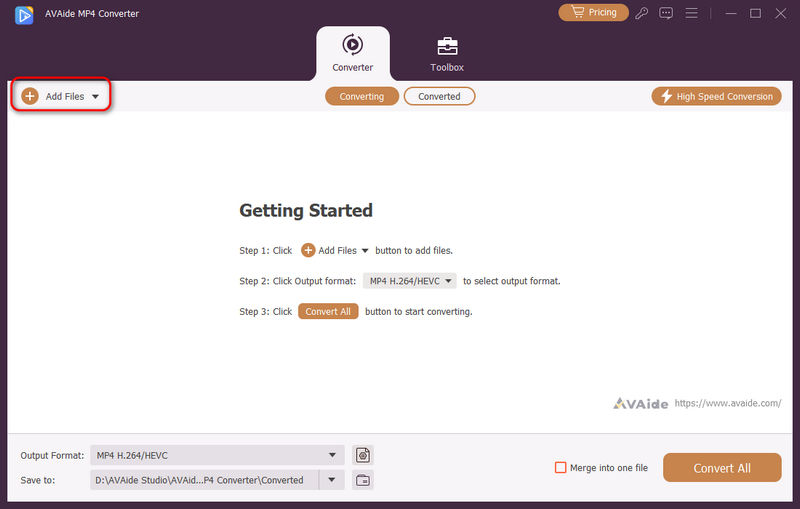
第2步導入 3GP 影片檔後,點選 輪廓 下拉式選單可存取視訊格式。然後,選擇 MP4 從下面的清單中 視頻 選項。
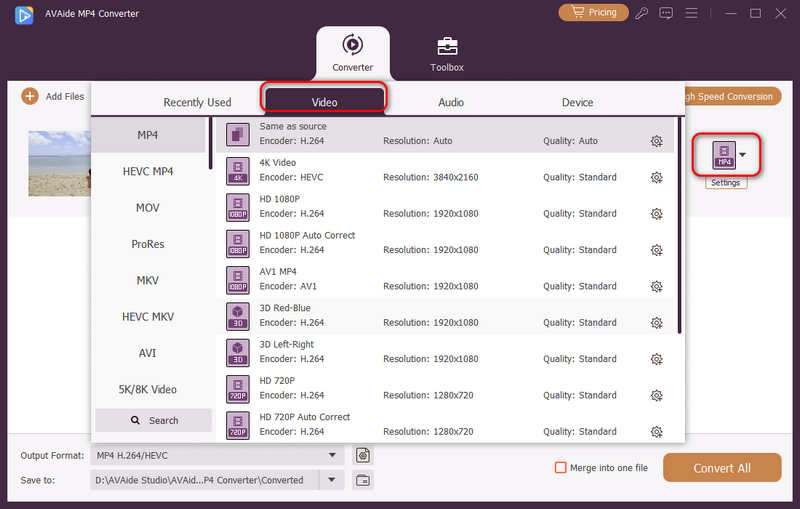
第 3 步在將 3GP 視訊轉換為 MP4 格式之前,您也可以變更輸出設定。點選 設置 按鈕。您可以更改解析度、位元率、幀率以及視訊和音訊編碼器。完成後,點擊 創建新的 按鈕以應用更改。
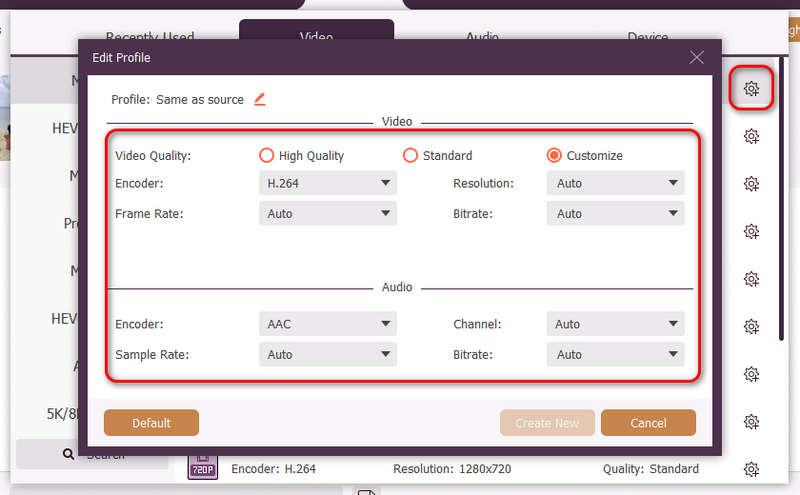
步驟4如果您想在轉換之前編輯 3GP 視頻,您可以點擊 編輯 3GP 影片旁邊的按鈕。然後,您將進入一個新窗口,其中可以解鎖許多影片編輯功能,例如旋轉、裁剪、調色等等。點選 行 按鈕套用編輯。
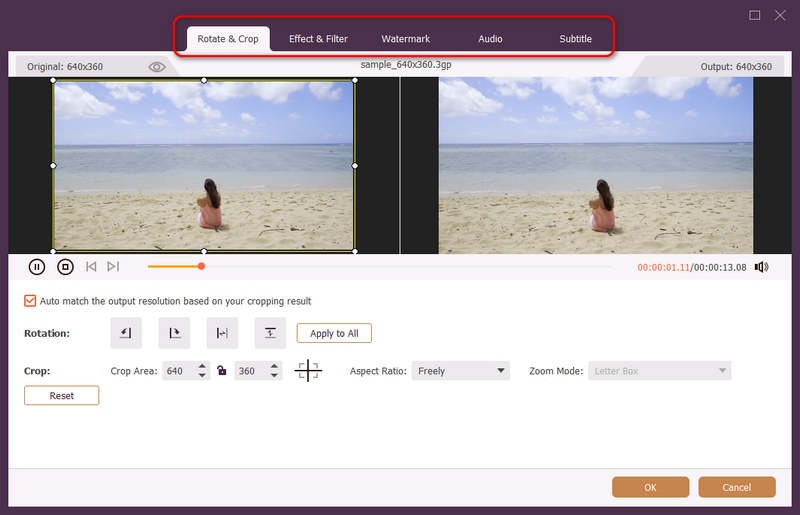
第 5 步對編輯感到滿意後,現在可以開始轉換過程。為此,請點擊 全部轉換 按鈕將 3GP 視訊檔案轉換為 MP4 格式。之後,您將在本機磁碟機上看到轉換後的輸出。
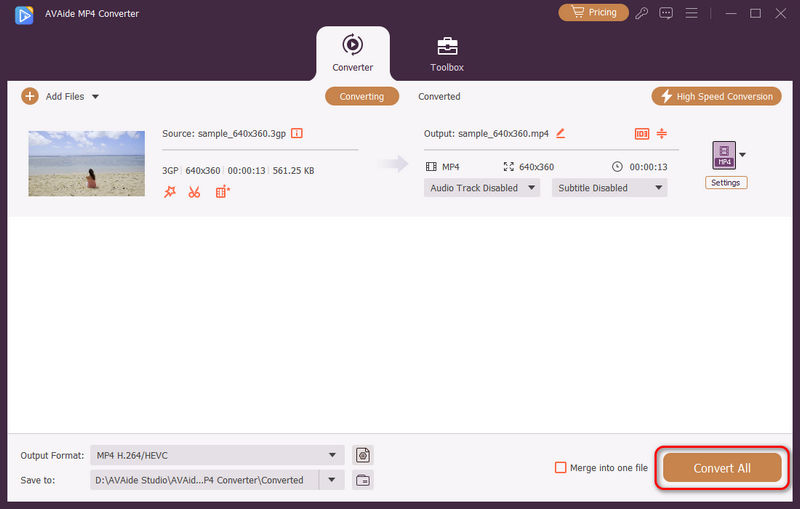
2.VLC
VLC Media Player 是一個免費使用的程序,因此您不需要花錢。它不僅僅是一個視訊播放器,還是一個視訊轉換平台,您可以執行各種與視訊相關的任務。它有一個易於理解的介面;您不需要成為轉換影片的專家。
VLC 媒體播放器可協助您將 3GP 影片轉換為更普遍相容的 MP4 格式。透過這種轉換,您可以在更廣泛的裝置上欣賞影片、提高影片品質並輕鬆分享或編輯影片。此外,它還允許您選擇轉換設置,例如輸出品質和目標資料夾。
以下是 VLC 將 3GP 轉換為 MP4 的工作原理:
步驟1首先點擊 VLC 圖示開啟該程式。
第2步VLC 打開後,轉至 媒體 選項卡位於頂部。從那裡選擇 轉換/保存.
第 3 步將彈出一個新視窗。點選 添加 在此視窗中包含您的 3GP 影片。然後,按 轉換/保存 點擊該視窗底部的以開啟轉換選單。
步驟4在轉換選單中,找到 輪廓 並選擇 MP4 作為您的影片的格式。使用 瀏覽 按鈕選擇儲存新 MP4 檔案的位置。
第 5 步設定完所有內容後,按一下 開始 開始轉換過程。

第 2 部分。使用線上服務將 3GP 轉換為 MP4
您是否正在尋找一種輕鬆的方式將 3GP 視訊轉換為更廣泛相容的 MP4 格式? AVAide 免費在線視頻轉換器 是來幫助您完成這項任務的。
這項線上服務是一個用戶友好且方便的平台,可將您的視訊檔案從一個檔案轉換為另一個檔案。它直接在您的網路瀏覽器中運行,因此可以在任何具有網路連線的裝置上使用。您可以同時新增多個文件,而無需考慮文件大小限制。太棒了,對吧?轉換過程通常很快,讓您可以在短時間內獲得 MP4 檔案。您可以獲得沒有浮水印的轉換後的輸出。
以下是如何使用 AVAide Free Video Converter Online 將影片 3GP 線上轉換為 MP4:
步驟1使用瀏覽器開啟 AVAide Free Video Converter 的官方網站。
第2步打 添加您的文件 按鈕匯入要轉換的 3GP 視訊檔案。

第 3 步螢幕上會出現一個新視窗;選擇 MP4 從底部開始格式化。

步驟4按 齒輪 按鈕可根據您的需求修改視訊和音訊設定。確定後,點選 行 按鈕來套用您所做的更改。

第 5 步完成後,按一下 兌換 按鈕將 3GP 視訊檔案轉換為 MP4 格式。

第 3 部分:在 Android 上將 3GP 轉換為 MP4
VidSoftLab 視訊轉換器是一款專為安卓裝置設計的行動應用程式。它主要用於將視訊檔案從一種格式轉換為另一種格式。它是一款便利的應用,方便您在各種裝置上觀看或分享影片。這表示您可以將一種類型的影片(例如 3GP)轉換為另一種格式(例如 MP4)。如果您想更好地控制轉換過程,可以調整一些設置, 例如提高視訊分辨率。除此之外,它還提供裁剪、旋轉、合併等基本編輯功能。
以下是 Android 如何使用 VidSoftLab Video Converter 將 3GP 轉換為 MP4:
步驟1首先,使用您的行動裝置安裝應用程式。
第2步點擊打開應用程式 視頻轉換。您可以從這裡開始將 3GP 視訊轉換為 MP4 格式。
第 3 步您需要選擇要變更的 3GP 影片。如果需要,您也可以選擇一些設定。尋找 MP4 在格式設定列表中並點擊它。
步驟4在這裡,您可以決定新 MP4 影片的播放位置。如果不確定,只需選擇 MP4 使其適用於大多數設備。

第 4 部分:3GP 與 MP4
| 方面 | 3GP | MP4 |
|---|---|---|
| 主要用途 | 主要針對行動裝置和小螢幕。 | 通用性強,適用於各種設備。 |
| 視頻質量 | 品質較低,不適合高畫質內容。 | 高品質,適合簡單、高畫質的影片。 |
| 文件大小 | 小,適合節省設備空間。 | 適中,即質量和大小之間的平衡。 |
第 5 部分. 有關將 3GP 轉換為 MP4 的常見問題解答
FFmpeg 3GP 到 MP4 的轉換如何進行?
首先,打開命令提示字元或終端機。導航到包含 3GP 檔案的資料夾。輸入以下指令:ffmpeg -i input.3gp -c:v libx264 -c:a aac output.mp4。然後,將 input.3gp 替換為您的 3GP 檔案名,將 output.mp4 替換為您所需的 MP4 檔案名稱。按 Enter 鍵,FFmpeg 將進行轉換。
如何在 Windows 上使用 HandBrake 將 3GP 轉換為 MP4?
在電腦上下載並開啟 Handbrake。按一下「檔案」或「資料夾」以新增 3GP 影片。在下一個視窗中,選擇 MP4 格式。然後,按一下「瀏覽」選擇 MP4 影片的儲存位置。完成後,按一下“開始編碼”開始轉換過程。
轉換過程會影響影片品質嗎?
MP4 影片的效果可能會根據您的選擇而改變。更改為 MP4 可以讓您的影片看起來更好,特別是如果您選擇更高品質的設定。
是否存在 3GP 比 MP4 更好的情況?
如果您的裝置空間不大,3GP 影片會更小並節省儲存空間。然而,它們看起來不如 MP4 視頻,因為它們的品質較低。
將 3GP 視訊轉換為 MP4 需要多長時間?
轉換影片所需的時間取決於影片的大小以及您的裝置的運行速度。較小的影片通常轉換速度更快。
你已經學會如何 將 3GP 視頻轉換為 MP4 視頻 使用離線和線上轉換器進行格式化。提供的指導步驟易於遵循和理解。若要獲得高效且使用者友好的解決方案,請考慮使用 AVAide MP4 Converter。該程序簡化了轉換過程。它確保您的影片轉換為其他格式並優化品質和相容性。
一款多功能 MP4 轉換器,可將任何視頻格式轉換為具有高輸出質量的 MP4。



 安全下載
安全下載


